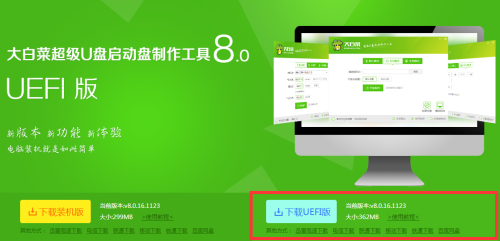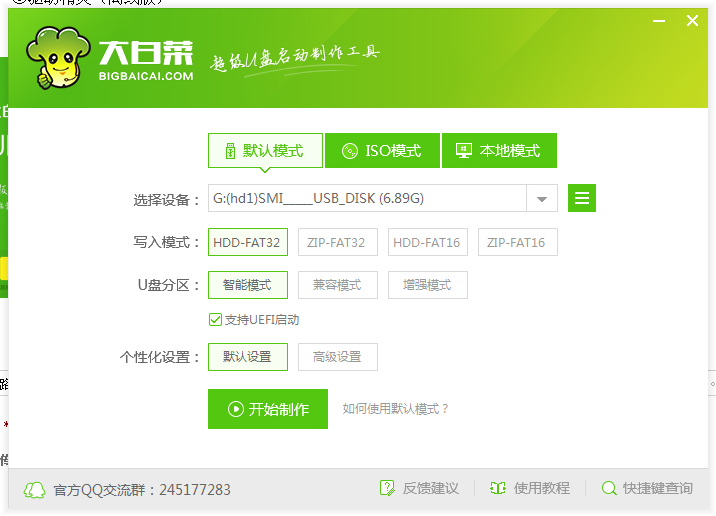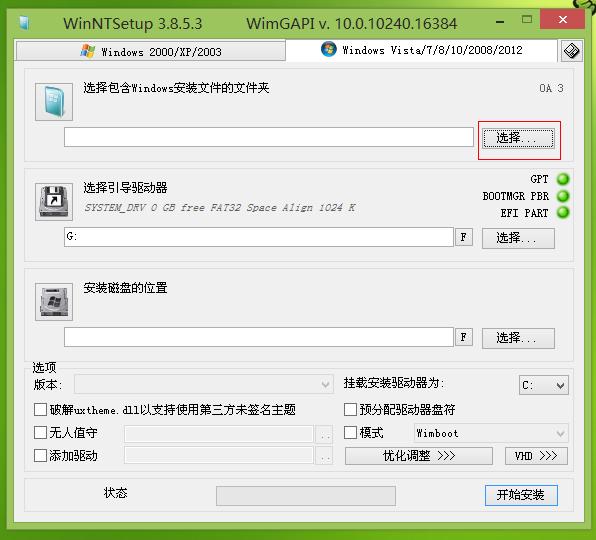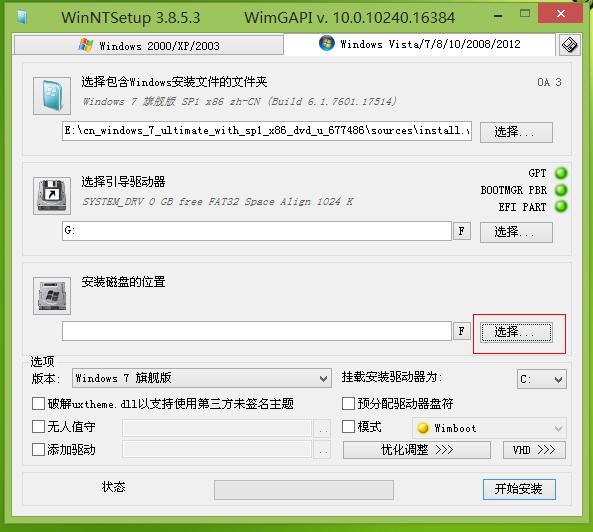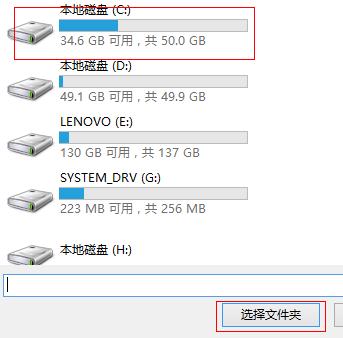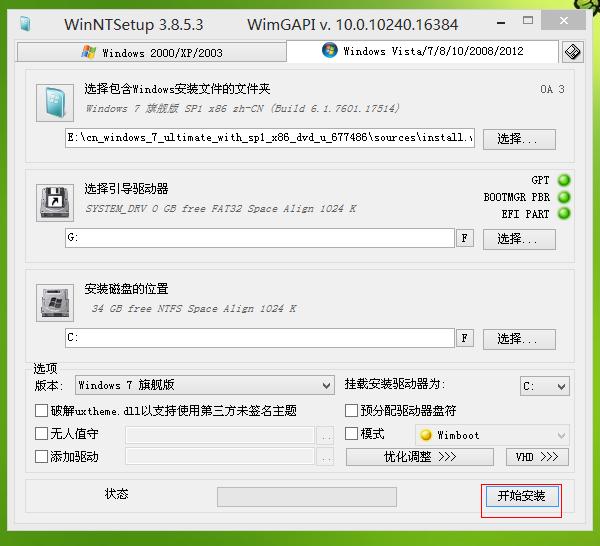联想Lenovo IdeaPad-100s-14IBR安装win7系统
Posted
tags:
篇首语:本文由小常识网(cha138.com)小编为大家整理,主要介绍了联想Lenovo IdeaPad-100s-14IBR安装win7系统相关的知识,希望对你有一定的参考价值。
一直办公用win7系统习惯了,最近买了个IdeaPad-100s-14IBR搞头疼了,用了半个小时才搞明白,感叹这些年只用不做系统已经有点弱了,IdeaPad-100s-14IBR预装的系统是win10,用起来可以说超级不顺手。自己开始重装操作系统,用大白菜PE安装的ios镜像(没整明白老毛桃怎么装IOS的),重启计算机F12进入选择启动项,what看不到U盘,U盘问题搞定后系统提示装进去了,重启却是一串英文提示种种问题,网上也没有教程,决定自己写一个给大家参考一下,不对勿喷哦,毕竟打字也是很辛苦的。
准备工具
①U盘(装有大白菜UEFI版,默认装机版是不被识别的不用去测试了)
②笔记本(你肯定买了,不买也不会看这个文章)
③驱动精灵(离线版)
④win7纯净镜像
第一步:制作U盘启动工具
①登录大白菜官网(http://bd.dabaicai.biz/),选择下载UEFI版,下载至本地使用。
②安装大白菜并启动,将空U盘(会格式掉U盘)插入计算机USB口。看到如下图:
注:确定盘符无误,直接点击开始,稍等片刻即可完成
②U盘启动制作好后,将下载好的纯净版win7镜像(下载地址在工具里已经给了)、驱动精灵(下载地址在工具里已经给了)考入U盘。
第二步、重启笔记本F12选择USB启动(挺奇怪的我没有设置U盘第一启动,可是它却默认选择U盘启动)选择WIN8进入。
①将U盘里的系统镜像解压到本地盘符。
②打开桌面上WinNTSetup,打开
找到sources文件夹里的install.wim文件选择
状态结束后重启计算机。
第三步、重启按F2,选择BOOT。
①BOOT Mode里选择Legacy Support
②Boot Priority里选择Legacy First。
③F10回车重启
注:没有给大家截图错误提示,主要是我英文不好,记不起来都什么单词了,O(∩_∩)O~,但是不改这里肯定会出现,不如直接改了算了。
第四步、等待安装完成把本地的驱动精灵安装好,然后检测网络驱动,就可以连接无线网更新驱动了,为什么用驱动精灵?因为联想官网也只提供了win10的驱动下载......这里重点提一下要安装一个USB3.0的驱动程序哦,要不U盘还是不被识别的。
完成了,反正我的是成功,看网上各种说真是捉急。
本文出自 “coco” 博客,转载请与作者联系!
以上是关于联想Lenovo IdeaPad-100s-14IBR安装win7系统的主要内容,如果未能解决你的问题,请参考以下文章
联想电脑Lenovo Thinkpad如何关闭TouchuPad